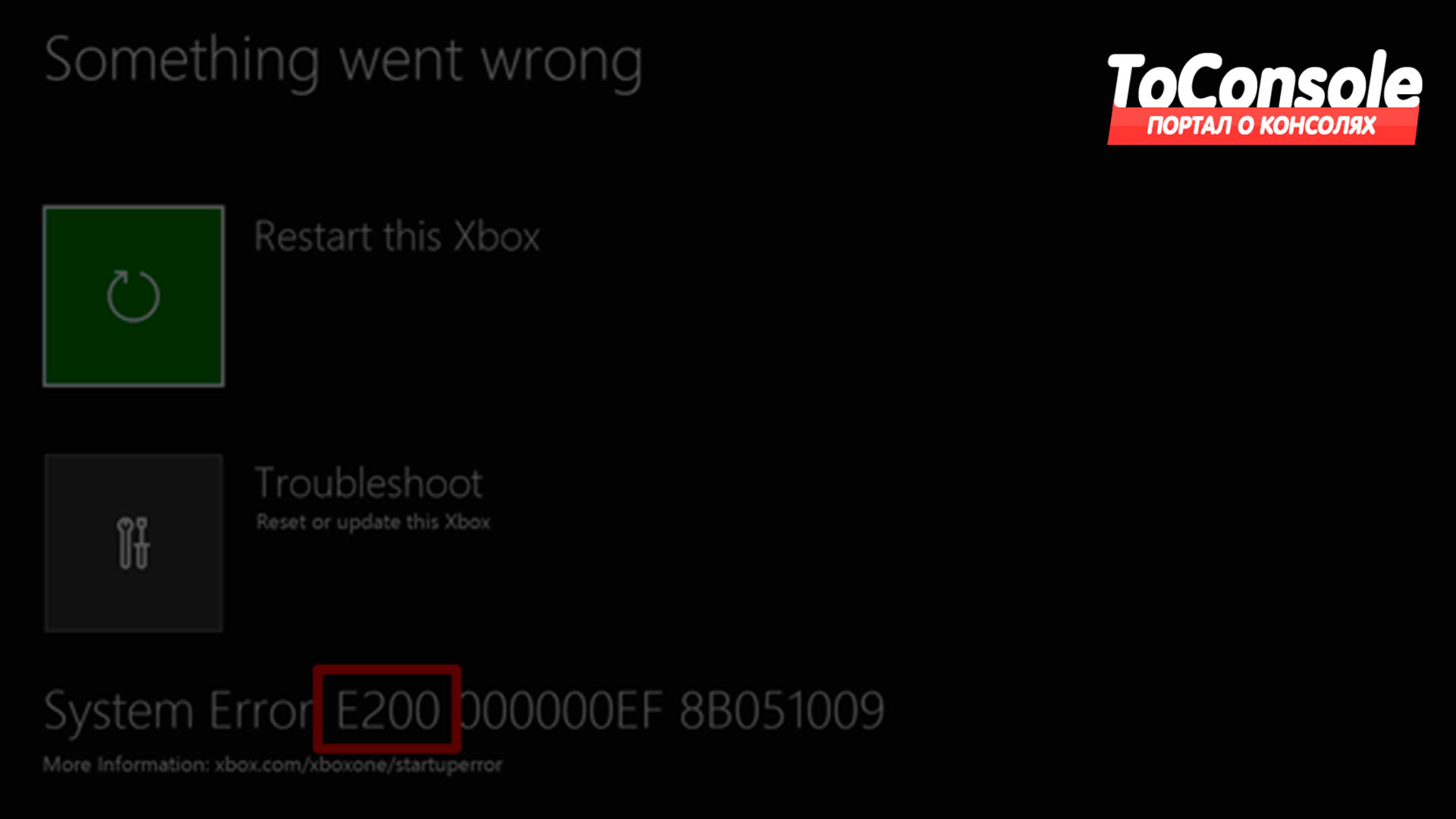Xbox one системная ошибка e200 000000ef 00000000
Если отображается код ошибки вида xxxx-xxxx-xxxx-xxxx-C000-0001 (шесть групп по четыре цифры в каждой), то после попытки обновления программного обеспечения на консоли найдите ниже соответствующую ошибку и попробуйте выполнить предлагаемые действия по устранению неполадки.
Примечание. Знаки «x» меняются в зависимости от нескольких факторов, например, региона.
Код ошибки
Что следует предпринять
xxxx-307D-xxxx-xxxx-xxxx-xxxx
xxxx-3080-xxxx-xxxx-xxxx-xxxx
xxxx-3143-xxxx-xxxx-xxxx-xxxx
xxxx-3151-xxxx-xxxx-xxxx-xxxx
Консоль выполняет поиск предыдущей версии обновления системы. Выполните следующие действия:
- Подготовьте USB-устройство флэш-памяти, на котором должно быть не менее 90 МБ свободного места.
- Подключите USB-устройство флэш-памяти к USB-порту компьютера.
Примечание. USB-устройство флэш-памяти должно иметь файловую систему FAT32 (Windows).
xxxx-xxxx-1xxx-xxxx-C000-007B
xxxx-xxxx-xxxx-xxxx-C000-0010
xxxx-xxxx-xxxx-xxxx-C000-007F
xxxx-xxxx-xxxx-xxxx-D000-0120
xxxx-xxxx-xx8x-xxxx-C000-000E
xxxx-xxxx-xx8x-xxxx-8007-0461
xxxx-xxxx-xx8x-xxxx-8007-2746
xxxx-xxxx-xx8x-xxxx-8007-274C
xxxx-xxxx-xx8x-xxxx-8007-2751
xxxx-xxxx-xx8x-xxxx-8007-2AF9
xxxx-xxxx-xx8x-xxxx-8007-2EE2
xxxx-xxxx-xx8x-xxxx-807B-0194
xxxx-xxxx-xxxx-xxxx-C000-0185
xxxx-xxxx-xxxx-xxxx-C000-0032
xxxx-xxxx-xxxx-xxxx-C000-0013
xxxx-xxxx-xxxx-xxxx-C000-0286
Не удалось загрузить обновление из Xbox LIVE. Попробуйте следующее решение.
- Попробуйте еще раз установить обновление.
- В случае проблем при подключении к Xbox LIVE или нестабильном подключении см. раздел Проблемы при подключении к Xbox LIVE.
Примечание. Также можно обновить программное обеспечение консоли путем копирования обновления на USB-устройство флэш-памяти или диск, а оттуда — на консоль. См. раздел Устранение неполадок, возникающих при обновлении программного обеспечения консоли.
xxxx-xxxx-xxxx-xxxx-8007-000F
xxxx-xxxx-xxxx-xxxx-8007-045D
xxxx-xxxx-xxxx-xxxx-D000-0185
При обновлении программного обеспечения не обнаружено запоминающее устройство (карта памяти или жесткий диск). Выполните следующие действия:
- Выключите консоль.
- Извлеките из консоли все запоминающие устройства, включая все USB-устройства флэш-памяти, внешние жесткие диски и внутренний жесткий диск, установленный в консоли Xbox 360 E или Xbox 360 S.Узнайте, как извлечь жесткий диск.
- Добавьте основное запоминающее устройство, например жесткий диск.
- Включите консоль
- Попробуйте еще раз обновить консоль.
xxxx-xxxx-xxxx-xxxx-C810-1001
xxxx-xxxx-xxxx-xxxx-C800-8001
- Подключите USB-устройство флэш-памяти к USB-порту компьютера. .
- Чтобы сохранить ZIP-файл обновления для консоли на компьютере, нажмите кнопку Сохранить.
- Распакуйте файл. В Windows XP, Windows Vista или Windows 7, чтобы распаковать ZIP-файл, дважды щелкните его.
- Скопируйте содержимое ZIP-файла в корневой каталог USB-устройства флэш-памяти.
- Отключите USB-устройство флэш-памяти от компьютера.
- Подключите флэш-память к USB-порту консоли Xbox 360.
- Перезагрузите консоль.
- После перезагрузки консоли программа установки будет запущена автоматически. Когда появится запрос на обновление нового программного обеспечения консоли, выберите вариант Да.
xxxx-xxxx-xxxx-xxxx-C000-003A
Ошибка обновления программного обеспечения во время чтения с диска. Попробуйте следующее решение.
- Убедитесь, что диск чист.
- Поместите диск в привод и выключите консоль.
- Включите консоль. Процесс обновления должен завершиться.
Примечание. В консоль следует вставить тот же диск, который был в консоли во время начала обновления.
- Выключите консоль.
- Извлеките из консоли все запоминающие устройства, включая все USB-устройства флэш-памяти, внешние жесткие диски и внутренний жесткий диск, установленный в консоли Xbox 360 E или Xbox 360 S.Узнайте, как извлечь жесткий диск.
- Добавьте основное запоминающее устройство, например жесткий диск.
- Включите консоль.
- Попробуйте еще раз обновить консоль.
xxxx-xxxx-xxxx-xxxx-C000-0099
xxxx-xxxx-xxxx-xxxx-C810-1012
xxxx-xxxx-xxxx-xxxx-C810-1011
xxxx-xxxx-xxxx-xxxx-C800-0080
xxxx-xxxx-xxxx-xxxx-C000-0001
xxxx-xxxx-xxxx-xxxx-C000-0022
xxxx-xxxx-xxxx-xxxx-C000-003C
xxxx-xxxx-xxxx-xxxx-C000-0221
xxxx-xxxx-xxxx-xxxx-C005-3007
Эта ошибка возникает если консоль была изменена или нарушена конструктивная целостность. Доступ к Xbox LIVE с консоли заблокирован. С нее больше нельзя будет подключаться к Xbox LIVE, устанавливать обновления программного обеспечения и воспроизводить новые игры, требующие обновления программного обеспечения консоли. Что делать, если доступ к Xbox LIVE на консоли заблокирован.
Отсоедините сетевой кабель или извлеките беспроводной сетевой адаптер из консоли Xbox 360.
Ниже описано, как отключить автоматический вход, чтобы играть в игры в автономном режиме. Для выключения автоматического входа выполните следующие действия:
Теперь консоль может работать с существующими играми в автономном режиме. Любые будущие попытки входа в Xbox LIVE или обновления программного обеспечения консоли приведут к возникновению ошибки.
xxxx-xxxx-xxxx-xxxx-C000-016B
xxxx-xxxx-xxxx-xxxx-C005-3002
В консоли произошла ошибка во время процесса обновления. Внимательно выполните следующие пошаговые инструкции.
-
Откройте лоток дисковода консоли и извлеките из него диск, если он есть в дисководе.
Важно. Не закрывайте лоток дисковода. Оставьте его открытым.
Важно. Не используйте кнопку геймпада или кнопку извлечения лотка диска для включения консоли на этой стадии.
Теперь обновление должно продолжиться. Если эти действия не помогли решить проблему, то, возможно, потребуется ремонт консоли. Обратиться в службу поддержки Xbox, используя данные из раздела «Поддержка», изложенные внизу этой страницы.
xxxx-xxxx-xxxx-xxxx-C000-003F
Перезагрузите консоль с диском, который выдал запрос на обновление. Если это не помогло, попробуйте обновить программное обеспечение консоли, скопировав обновление на USB-устройство флэш-памяти или на компакт-диск.
351f-0000-0080-0300-8007-0570
Возникла ошибка, связанная с обновлением игры или приложения.Узнайте больше об обновлении игр и приложений.
Некоторые пользователи Xbox One сталкиваются с системной ошибкой E200 при попытке загрузить консоль. Некоторые затронутые пользователи говорят, что они видят эту ошибку при каждом запуске системы, в то время как другие видят ее только время от времени.

Вот краткий список потенциальных виновников, которые могут вызвать этот код ошибки:
Выполнение процедуры Power Cycling
Если вы получаете этот код ошибки только спорадически или вы начали работать с этим кодом ошибки сразу после неожиданного выключения компьютера, возможно, вы на самом деле имеете дело с повреждением файла во временной папке или с ошибкой прошивки, которая мешает последовательности загрузки ,
К счастью, оба эти сценария могут быть решены с помощью процедуры цикла питания. Эта операция в конечном итоге очистит все временные данные от временной и устранит большинство сбоев встроенного программного обеспечения, избавившись от энергии, хранящейся в данный момент на конденсаторах питания вашей консоли.
Чтобы выполнить процедуру включения и выключения питания на консоли Xbox One, следуйте приведенным ниже инструкциям:
- Запустите эту операцию, убедившись, что ваша консоль полностью загружена и не находится в режиме гибернации.
- Убедившись в этом, нажмите кнопку Xbox и держите ее нажатой около 10 секунд (или более) или до тех пор, пока не увидите, что передний светодиод не гаснет.Выполнение полной перезагрузки
- После выключения консоли отпустите кнопку питания и подождите не менее одной минуты, прежде чем снова запускать консоль. В течение этого времени вы также можете отсоединить кабель питания сзади, чтобы убедиться, что вы успешно разряжаете силовые конденсаторы.
- После того, как вы успешно это сделали, снова включите консоль, нажав кнопку питания на консоли, чтобы включить ее обычным способом.Xbox One долгая стартовая анимация
Примечание. Во время этой последовательности запуска обратите внимание на начальную анимацию Xbox One. Если вы видите более длинную версию (ту, которая длится более 5 секунд), примите ее как подтверждение того, что процедура включения и выключения питания прошла успешно.
В случае повторного появления того же кода ошибки перейдите к следующему потенциальному исправлению ниже.
Выполнение автономного обновления через USB-накопитель
Одним из наиболее распространенных случаев, когда в конечном итоге запускается системная ошибка E200, является ситуация, когда на встроенной консольной флэш-памяти указана версия ОС, более новая, чем та, которая у вас установлена на жестком диске / SSD и на флэш-накопителе для восстановления. Если этот сценарий применим, ваша система вынуждена выдать эту ошибку, поскольку такое несоответствие рассматривается как нарушение безопасности.
Тем не менее, вы можете довольно легко решить эту проблему, посетив веб-сайт поддержки Xbox и загрузив новейший файл OSU1, затем вставьте его на флэш-диск и используйте для переформатирования жесткого диска.
Чтобы упростить вам задачу, мы составили серию пошаговых инструкций, которые проведут вас через все это:
Если проблема все еще не устранена, перейдите к следующему потенциальному решению ниже.
Выполнение заводского сброса
Если отключение питания консоли и переустановка микропрограммы консоли не помогли вам, и вы по-прежнему видите код ошибки E200 во время загрузки или при выполнении определенного действия с вашей ОС, вполне вероятно, что вы иметь дело с некоторое время постоянных поврежденных данных.
Если этот сценарий применим, и вы хотите выполнить сброс к заводским настройкам для устранения кода ошибки E200, следуйте приведенным ниже инструкциям, чтобы сделать это непосредственно из меню устранения неполадок при запуске:

- Перед началом убедитесь, что ваша консоль полностью выключена (и не находится в режиме гибернации).
- Вместо обычного включения питания одновременно нажмите и удерживайте кнопку «Bind + Eject», затем коротко нажмите кнопку «Xbox» на консоли.Воспроизведение Xbox One устранения неполадок
Примечание. Если у вас полностью цифровая версия Xbox One, у вас не будет кнопки извлечения, поэтому для перехода к экрану «Устранение неполадок при запуске» достаточно нажать кнопку «Bind + Xbox».

Резюме: Вы получаете Xbox One ошибку E200 во время игры на вашей консоли Xbox One? Если да, то не волнуйтесь. Просто следуйте 4 простым и эффективным решениям, приведенным в этой статье, чтобы решить проблему с кодом ошибки E200 на консоли Xbox One без каких-либо проблем.
Несмотря на то, что Xbox One является одной из лучших игровых консолей, иногда неопределенные ошибки портят игровой опыт и прерывают игру. Код ошибки Xbox E200 является одной из таких раздражающих ошибок.
Xbox One E200 код ошибки прерывает игровой процесс, а также мешает геймерам пользоваться консолью. Когда ошибка E200 встречается на Xbox One, она может отображаться на экране устройства как:
- Xbox E200
- E200 000000EF 00000000
- E200 00000074 00000000
Причины ошибки Xbox One E200
- Внезапное отключение питания при использовании Xbox One
- Поврежденное игровое программное обеспечение
- Неудачное или прерванное обновление
Узнав причину, будет легче найти решения для устранения ошибки запуска Xbox One с кодом E200 . Итак, не теряя времени, давайте перейдем к решениям для устранения ошибки E200 на Xbox One .
Решение 1: жесткий перезапуск консоли Xbox One
Жесткий перезапуск консоли Xbox One является одним из простых и эффективных решений для устранения ошибки E200 на Xbox One .
Для жесткой перезагрузки Xbox One, выполните следующие шаги один за другим:

- Нажмите на Settings
- Перейдите к пункту Power & Startup


- После этого нажмите на опцию Yes для подтверждения процесса перезапуска Xbox One
Иногда при жестком перезапуске Xbox One вы можете застрять, и процесс перезапуска может завершиться неудачей. В таком случае вам необходимо выполнить следующие шаги, чтобы возобновить процесс перезапуска Xbox One:
- Нажмите и удерживайте кнопку питания Xbox One не менее 10 секунд
- После этого консоль Xbox One выключится.
- Теперь подождите несколько секунд, а затем снова нажмите кнопку питания , чтобы включить консоль Xbox One
Решение 2: Цикл питания Xbox One
- Нажмите и удерживайте кнопку питания Xbox One в течение 10 секунд для выключения консоли Xbox One
- Теперь отключите все кабели, подключенные к Xbox One
- После отключения кабелей, подождите 10-15 минут
- Теперь подключите обратно все кабели, чтобы включить Xbox One
После включения Xbox One, проверьте, решен ли код ошибки E200 на Xbox One или нет. Если нет, то перейдите к следующему решению.
Решение 3: Автономное обновление Xbox One
Автономное обновление консоли Xbox One является еще одним потенциальным решением для устранения кода ошибки E200 на Xbox One . Для автономного обновления Xbox One выполните следующие действия:
- Сначала включите компьютер и подключите его к интернету
- Подключите USB-устройство к компьютеру (минимум 4 Гб памяти)
- Откройте браузер по умолчанию на вашем компьютере.компьютер
- Теперь перейдите на страницу официального обновления Xbox One для загрузки последних обновлений
- Загрузите обновления, совместимые с вашим устройством
- Распакуйте загруженные файлы и сохраните эти файлы на USB-устройстве, а затем извлеките USB-устройство теперь добавьте это USB устройство к консоли Xbox One
- Нажмите и удерживайте кнопку BIND и EJECT для открытия Xbox One Troubleshoot
- Отпустите кнопку BIND и EXIT после того, как услышите второй сигнал включения питания. Выберите пункт Устранение неполадок из списка меню
- В окне Устранение неполадок , выберите опцию Offline system update

- После завершения процесса обновления Xbox One будет перезапущен
После перезапуска Xbox One проверьте, сохраняется ли ошибка или нет.
Решение 4: Сброс настроек Xbox One по умолчанию
Чтобы сбросить настройки Xbox One, выполните следующие действия:
- Нажмите и удерживайте кнопку BIND и EJECT , а затем нажмите кнопку Xbox, чтобы открыть окно устранения неполадок Xbox One. Не отпускайте кнопкипока не услышите два сигнала включения питания.

- Теперь появится меню, выберите Troubleshoot option from the menu
- Under the Troubleshoot window menu, click on the Reset this Xbox option

- After this, вы получите два варианта, здесь выберите вариант Сбросить и сохранить мои игры и приложения
- Зайдите в Xbox One Устранение неполадок windows
- Выберите Сбросить этот Xbox вариант
- Выберите Удалить все вариант
Ваш компьютер работает медленно? Вам надоели постоянные упрямые ошибки на вашем компьютере? Если да, то у меня есть для вас универсальное решение для исправления различных упрямых ошибок компьютера и повышения производительности вашего ПК всего за несколько кликов.
Попробуйте PC Repair Tool , этот инструмент тщательно сканирует ваш компьютер, обнаруживает и устраняет различные проблемы, связанные с ПК Windows, и оптимизирует его производительность.
Это продвинутый инструмент восстановления с множеством функций, которые работают как защита для вашего ПК/ноутбука и делают его безопасным.
Это не только исправляет ошибки, но и оптимизирует ваш ПК, чтобы улучшить его производительность и дать вам плавный игровой опыт.
Get PC Repair Tool, to Make Your PC Error-Free & Tune-up its Performance
Conclusion
Итак, это окончательные решения для исправления Xbox One error E200 . Если вы также столкнулись с кодом ошибки Xbox One E200 на вашей консоли Xbox One , то следуйте решению, приведенному выше в этой статье.
Надеюсь, что простые решения, которые я упомянул в этой статье, помогут вам избавиться от системной ошибки Xbox One E200 и вы сможете играть в свои любимые игры без каких-либо перерывов.
Если вам понравилась эта статья, то поделитесь ею со своими друзьями и помогите им решить эту ошибку Xbox One . Или, если вам интересно узнать о нескольких проблемах Xbox One и их решениях, тогда оставайтесь с нами на Facebook и Twitter .

Хотя в большинстве случаев обновления системы для консоли проходят гладко, но если вы видите «E» код ошибки , когда консоль Xbox One перезапускается после обновления системы, это простая проблема. Хорошей новостью является то, что в большинстве случаев ее можно решить путем переустановки обновления системы в автономном режиме или для ее устранения необходимо использовать средство устранения неполадок при запуске Xbox. В зависимости от кода ошибки давайте посмотрим, как устранить ошибки запуска Xbox One или коды ошибок E.

Запустите средство устранения неполадок при запуске Xbox
В некоторых кодах ошибок вам потребуется запустить средство устранения неполадок при запуске Xbox, если у вас нет к нему доступа. Хотя он обычно доступен, но в случае, если вы не можете получить к нему доступ, помогут следующие шаги.
Это средство устранения неполадок позволяет выполнить сброс для обновления Xbox One.
- Выключите консоль и удалите шнуры. Это позволит убедиться, что Xbox полностью выключен.
- Подождите минуту, а затем снова подключите шнур питания.
- Затем нажмите и удерживайте кнопку привязки и кнопку извлечения, а затем нажмите кнопку Xbox.
- Кнопка привязки находится на левой стороне консоли. Раньше для сопряжения нового контроллера с Xbox.
- кнопка извлечения расположена на передней панели консоли
Исправьте ошибки запуска Xbox One или коды ошибок E
E100/E200/E204/E206/E207: перезагрузите консоль
Решить это очень просто. Вы можете либо перезагрузить компьютер с опции, которую вы видите на экране «Перезапустить Xbox», либо нажать и удерживать кнопку Xbox в течение почти 10 секунд, чтобы выключить консоль.
E101/E205: обновите Xbox в автономном режиме
Предупреждение. Обязательно сделайте резервную копию всех ваших данных на USB-накопителе, иначе они будут потеряны при форматировании.
![]()
E102/E105/E106/E203. Восстановите заводские настройки консоли по умолчанию
Это последнее средство, если ничего не работает. Сброс консоли полностью восстановит вашу консоль до заводских настроек. Однако вы потеряете все сохраненные игры, настройки и т. Д. Если какой-либо прогресс вашей игры не был синхронизирован обратно в облако, он будет потерян.
- Воспользуйтесь средством устранения неполадок при запуске Xbox, которое я объяснил в начале.
- Затем, используя D-Pad, выберите Reset this Xbox, а затем нажмите A на вашем контроллере для подтверждения.
- Выберите Удалить все.
Наконец, если вы фактически потеряли установку игры, лучше установить или переместить игры Xbox One на внешний диск, когда ваша консоль запущена и работает. После сброса Xbox One автоматически распознает те игры, которые связаны с вашей учетной записью. Это сэкономит вам много времени.
![коды ошибок xbox]()
Чтобы помочь в устранении неполадок, которые могут возникнуть при запуске консоли Xbox One, Корпорация Майкрософт составила список кодов ошибок, которые могут возникнуть после обновления программного обеспечения консоли. Подобно PlayStation 4, эти коды ошибок представляют собой случайную строку цифр и букв, которые не имеют большого значения для среднего пользователя. Однако, зная, что означают эти коды ошибок, можно найти неполадки и устранить проблему.
ПОСЛЕ ОБНОВЛЕНИЯ ПРОГРАММНОГО ОБЕСПЕЧЕНИЯ КОНСОЛИ МОЖЕТ ПОЯВИТЬСЯ КОД ОШИБКИ. НАЙДИТЕ ОШИБКУ НИЖЕ И ПОПРОБУЙТЕ ВЫПОЛНИТЬ ПРЕДЛОЖЕННЫЕ ДЕЙСТВИЯ ПО УСТРАНЕНИЮ НЕПОЛАДОК.
ИЗ-ЗА ПРОБЛЕМЫ С ЭКРАНОМ ОБНОВЛЕНИЯ, УДЕРЖИВАЙТЕ ОБА ТРИГГЕРА И ОБА БАМПЕРА ОДНОВРЕМЕННО. ПОЯВИТСЯ НОВЫЙ ЭКРАН, ВНИЗУ КОТОРОГО, НА КОТОРОМ БУДЕТ ОТОБРАЖАТЬСЯ ОШИБКА ОБНОВЛЕНИЯ.
Ниже приведены некоторые из кодов ошибок Xbox One и что следует делать при их возникновении:
Ошибка 80072xxx
Ошибка 87ddxxxx
Ошибка 8007019x
Ошибка 8019019x
Это ошибки сети. Для устранения неполадок необходимо устранить неполадки сетевого подключения.
Чтобы провести ремонт, посетите Центр обслуживания Xbox в Интернете.
Примечание. после успешной установки обновления системы у вас будет больше средств для устранения неполадок в сети. Смотри настройки сети на Xbox для дальнейшего устранения неполадок.
Ошибка 8b050033
Эта ошибка означает, что Xbox One требует обновления системы, но в настоящее время это обновление недоступно.
Эта ошибка может возникнуть, если возникла проблема с серверами Xbox. Повторите попытку позже.
Если вы получили консоль до запуска Xbox One 22 ноября 2013 г. и пытаетесь выполнить первоначальную настройку, вы увидите эту ошибку. Наберитесь терпения и дождитесь дня запуска. Консоли нельзя настраивать заранее.
Ошибка Е100 хххххххх хххххххх
Чтобы провести ремонт, посетите Центр обслуживания Xbox в Интернете.
Ошибка Е101 хххххххх хххххххх
Это означает, что произошла ошибка при попытке выполнить аварийное автономное обновление (EOU).
Читайте также: